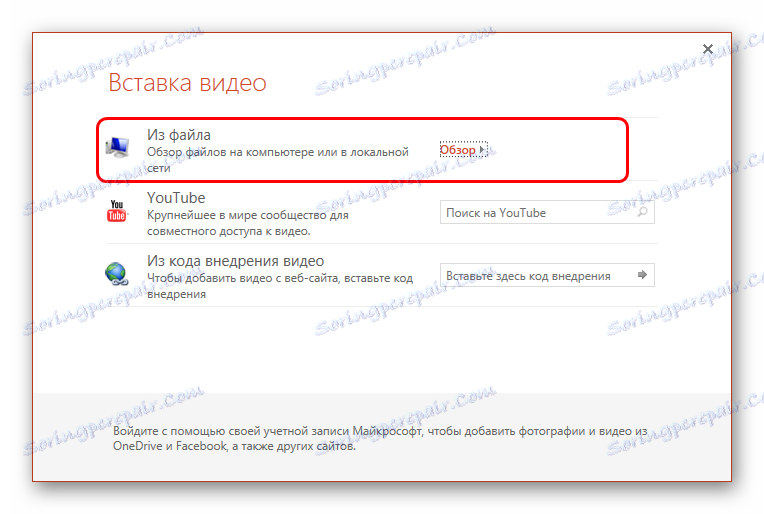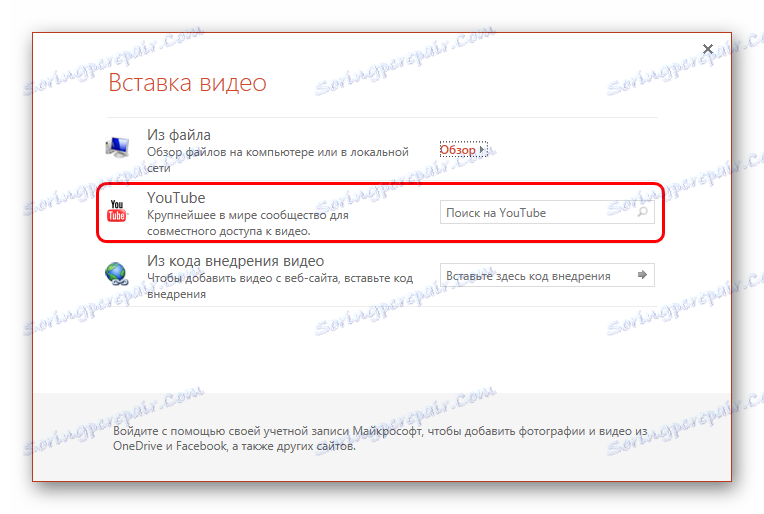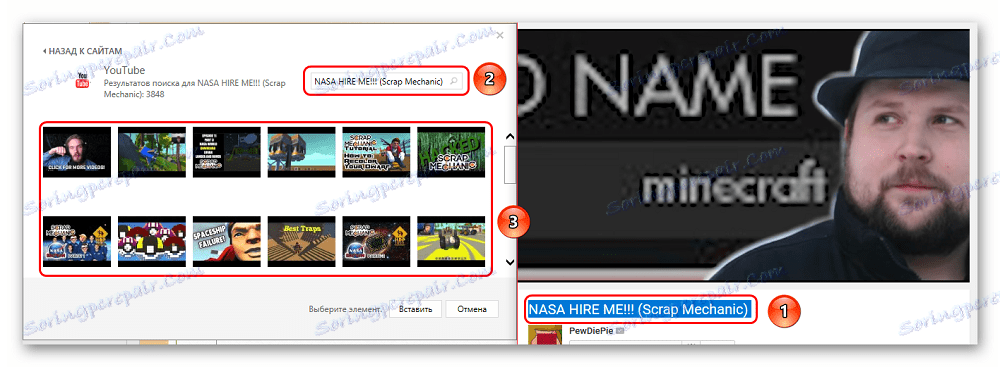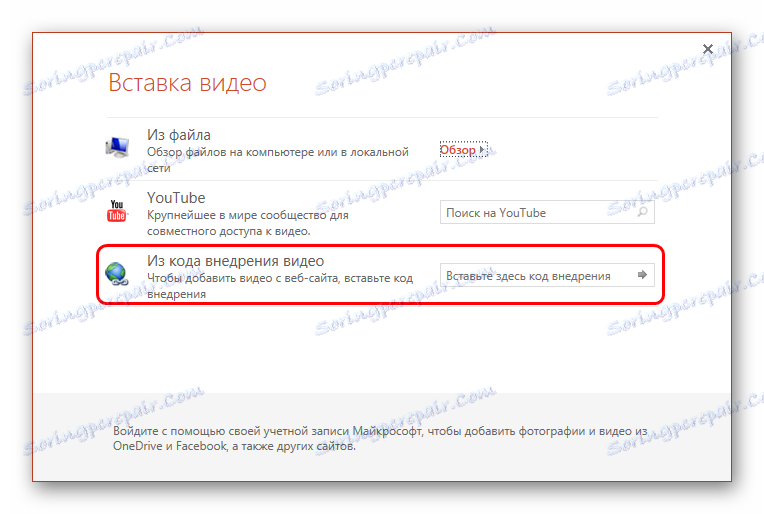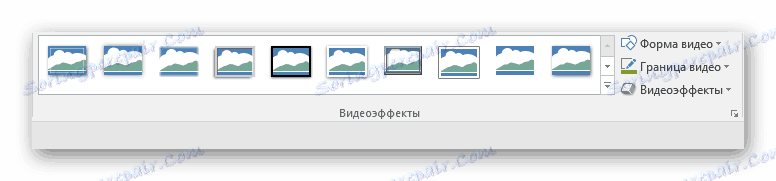Додавање видео снимака у ПоверПоинт
Често се дешава да није довољно основно средство за демонстрирање нечега важног у презентацији. У таквој ситуацији можете помоћи да убаците демонстрациону датотеку треће стране - на пример, видео снимак. Међутим, веома је важно знати како то учинити исправно.
Садржај
Убацивање видео записа у слајд
Постоји неколико различитих начина за убацивање видео датотеке у тачку гледишта. У различитим верзијама програма, они су мало различити, али најприје би требало да сматрате најважнијим - 2016. То је најлакши начин за рад са клиповима.
Метод 1: Област садржаја
Већ давно су уобичајена поља за унос текста претворена у област садржаја. Сада у овом стандардном прозору можете поставити широк спектар објеката користећи основне иконе.
- Да бисте започели, потребан вам је слајд са најмање једним празним садржајем.
- У центру можете видети 6 икона које вам омогућавају да убаците различите предмете. Потребан нам је задњи лево у доњем реду, сличан филму са доданом именом света.
- Када се притисне, појављује се посебан прозор за уметање на три различита начина.
- У првом случају, можете додати видео који је сачуван на рачунару.
![Да бисте уметнули датотеку са рачунара у програму ПоверПоинт]()
Када кликнете на дугме "Прегледај", отвара се стандардни претраживач који вам омогућава да пронађете датотеку која вам је потребна.
- Друга опција вам омогућава да извршите претрагу на ИоуТубе сервису.
![Постављање видео снимака са ИоуТубе-а у ПоверПоинту]()
Да бисте то урадили, унесите име жељеног видео записа у низу упита претраге.
![Проблем уметања видеа преко ИоуТубе-а у ПоверПоинту]()
Проблем са овом методом је тај што претраживач ради непотпуно и врло ретко производи тачно жељени видео, нуди више од сто других опција. Такође, систем не подржава убацивање директне везе на видео на ИоуТубе-у
- Последњи пут је додавање УРЛ-а на жељени снимак на Интернету.
![Постављање видеа по референци у ПоверПоинту]()
Проблем је у томе што све странице не могу управљати системом, ау многим случајевима ће се појавити грешка. На пример, када покушавате да додате видео из ВКонтакте.
- Након достизања жељеног резултата, појавит ће се прозор са првим кадром видеа. Под њим ће постојати посебна линија играча са дугмадима за контролу видео дисплеја.


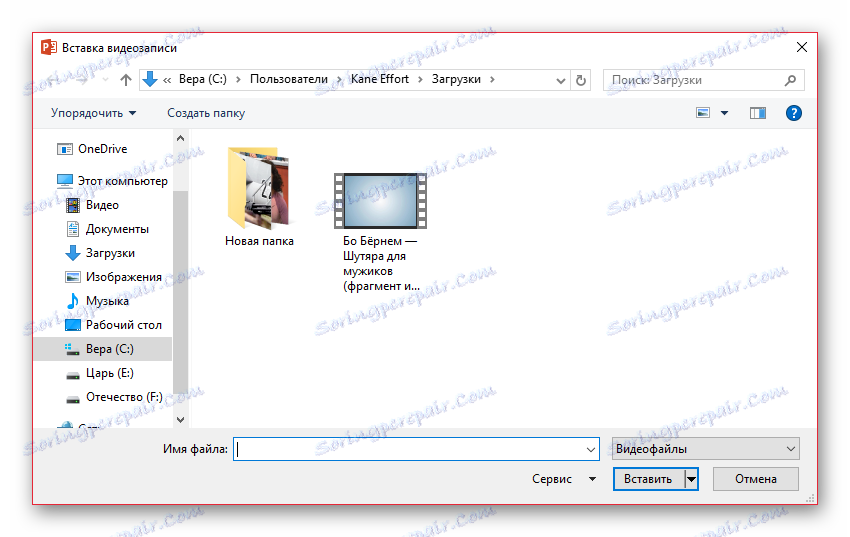

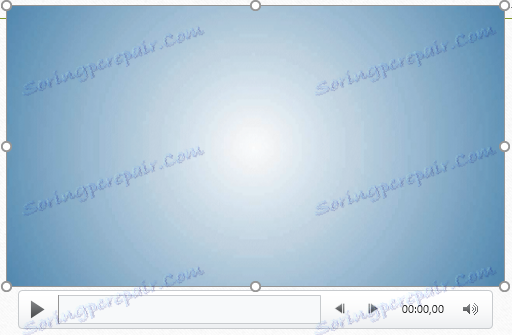
Ово је најједноставнији и најједноставнији начин додавања. На много начина, он чак прелази и следећи.
Метод 2: Стандардни метод
Алтернатива, која је за многе верзије класична.
- Морате отићи на картицу "Уметни" .
- Овде на самом крају заглавља можете пронаћи дугме "Видео" у области "Мултимедиа" .
- Претходно представљени метод додавања овде је одмах подељен у две варијанте. "Видео са Интернета" отвара исти прозор као у претходном начину, само без прве ставке. Изводи се засебно у варијанти "Видео на рачунару" . Када кликнете на овај метод, стандардни прегледач се одмах отвори.
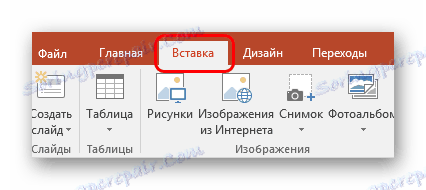
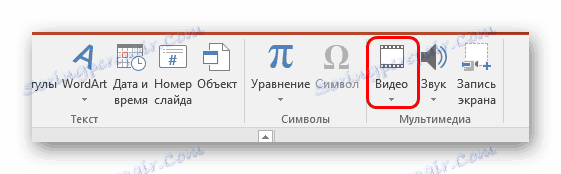

У осталима, процес изгледа исто као и горе описано.
Метод 3: Превуците и испустите
Ако је видео присутан на рачунару, онда га можете много убацити - једноставно превуците из фолдера на слајд презентације.
Да бисте то урадили, морате минимизирати фасциклу у прозорском режиму и отворити је на врху презентације. После тога, можете једноставно превући видео на жељени слајд.
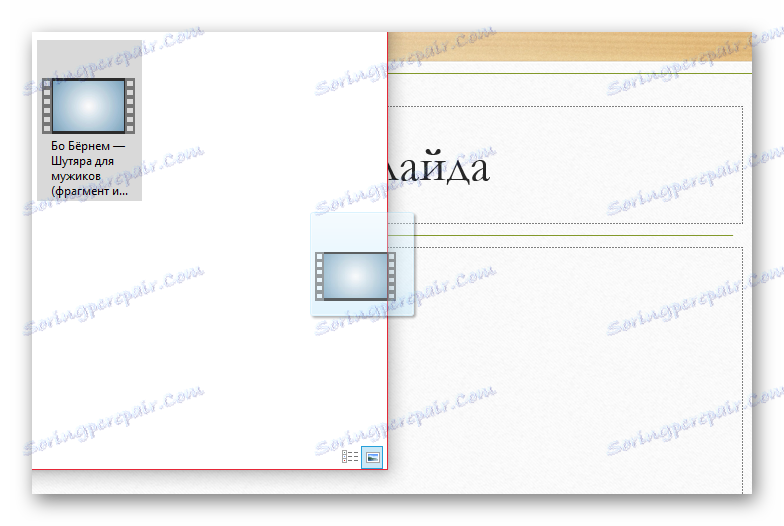
Ова опција је најприкладнија за случајеве када је датотека присутна на рачунару, а не на Интернету.
Видео подешавање
Након што је уметање завршено, можете конфигурирати ову датотеку.
Постоје два главна начина за ово: "Формат" и "Плаибацк" . Обе ове опције налазе се у заглављу програма у одељку "Рад са видео записима" , који се појављује тек након избора убаченог објекта.
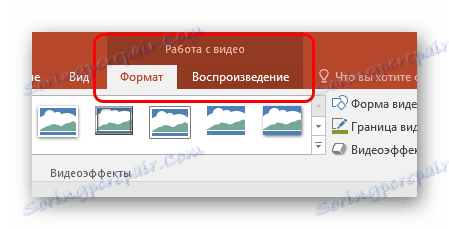
Формат
"Формат" вам омогућава да направите стилске прилагодбе. У већини случајева, овде подешавања омогућавају вам да промените начин на који се сам уметак приказује на слајду.
- Подручје "Подешавања" вам омогућава да промените боју и гама видео записа, а затим додајте неки оквир уместо чувара екрана.
- "Видео ефекти" вам омогућавају да сами прилагодите прозор датотеке.
![Видео ефекти у ПоверПоинт формату]()
Пре свега, корисник може прилагодити додатне ефекте екрана - на пример, ставити симулацију на монитор.
![Видео са посебним ефектом у ПоверПоинту]()
Такође можете одабрати у ком облику ће бити снимак (на пример, круг или дијамант).
![Промените видео форму у ПоверПоинту]()
Оквири и границе се одмах додају. - У одељку "Аррангемент" можете поставити приоритет ставке, проширити и груписати објекте.
- На крају је област "Величина" . Сврха расположивих параметара је сасвим логично - обрезивање и подешавање ширине и висине.
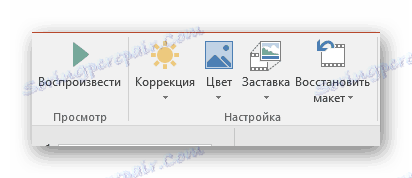

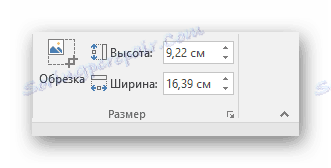
Репродукција
Картица "Плаибацк" вам омогућава да прилагодите видео на исти начин као и музика.
Прочитајте такође: Како уметнути музику у ПоверПоинт презентацију
- Област "Обележивачи" вам омогућава да направите ознаке тако да можете да се крећете кроз важне команде између важних тренутака у тренутку приказивања презентације.
- "Уређивање" ће пресецати снимак, избацујући из демонстрационих непотребних сегмената. Такође можете подесити глатки изглед и изумирање на крају клипа.
- "Видео опције" садрже низ опција, друга подешавања - јачина звука, почетна подешавања (кликом или аутоматски) и тако даље.


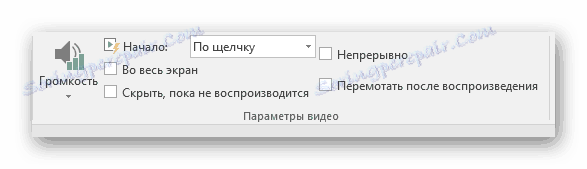
Напредна подешавања
Да бисте потражили овај део параметара, потребно је да кликнете десним тастером миша на датотеку. У искачућем менију можете одабрати опцију "Видео формат" , након чега ће се додатна област са различитим поставкама визуелног приказа отворити удесно.
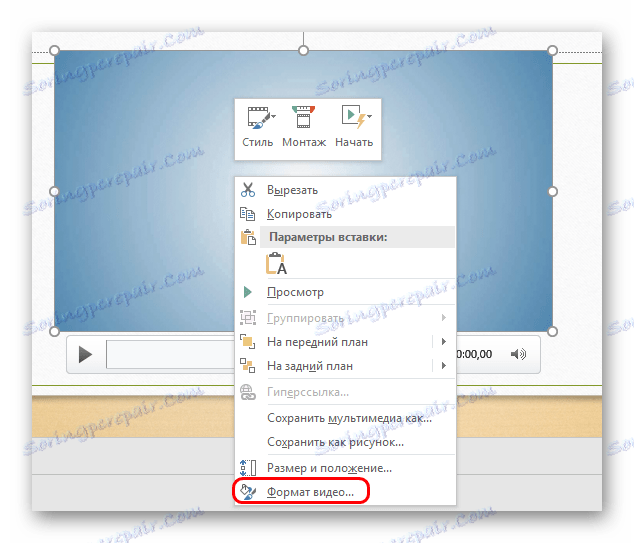
Важно је напоменути да су параметри овде много већи него на картици "Формат" у одељку "Рад са видео записима" . Дакле, ако вам треба фино подешена датотека - морате да идете овде.
Укупно 4 картице.
- Први је "Заливање" . Овде можете подесити границу датотеке - његову боју, транспарентност, тип и тако даље.
- "Ефекти" вам омогућавају да додате одређена подешавања за изглед - на пример, сенке, сјај, анти-алиасинг и тако даље.
- "Величина и својства" отвара могућност форматирања видеа како када се гледа у одређеном прозору, тако и за демонстрацију на целом екрану.
- "Видео" вам омогућава да подесите осветљеност, контраст и појединачне шаблоне боја за репродукцију.
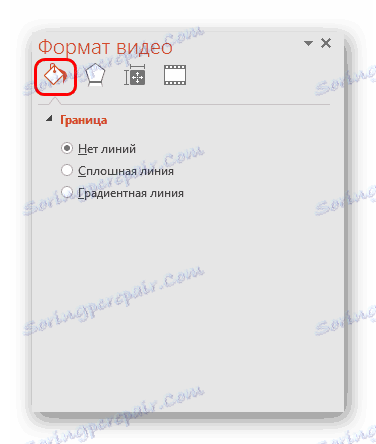
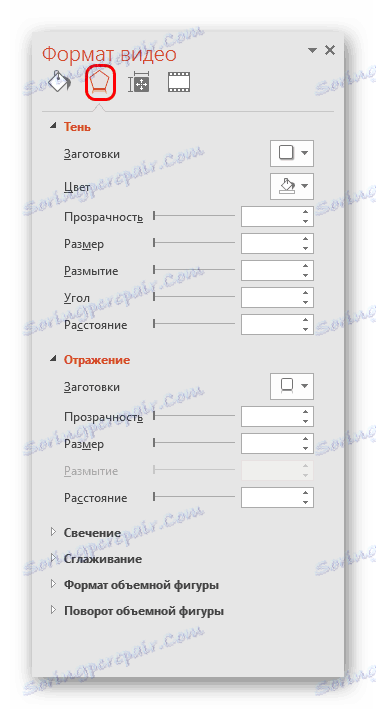
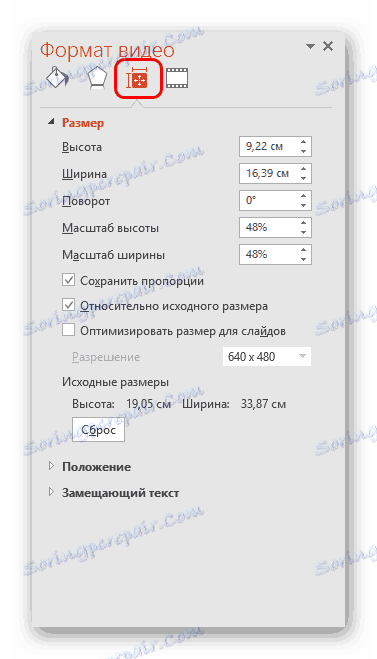
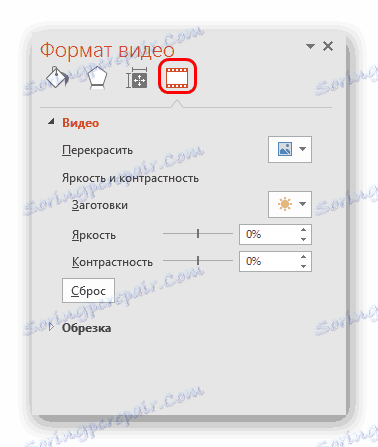
Вриједно је напоменути посебан панел са три дугмета, који се попрече одвојено од главног менија - одоздо или одозго. Овде можете брзо прилагодити стил, идите на инсталацију или ставите стил почетка видео записа.

Видео снимци у различитим верзијама ПоверПоинта
Такође је вредно обратити пажњу на старије верзије Мицрософт Оффицеа, јер у њима су неки аспекти поступка различити.
ПоверПоинт 2003
Раније верзије су такође покушале да додају могућност уградње видео записа, али овде ова функција није нашла нормалан учинак. Програм је радио само са два видео формата - АВИ и ВМВ. И оба су захтевала одвојене кодеке, често бугги. Касније, исправљене и модификоване верзије ПоверПоинт 2003 значајно су побољшале стабилност репродукције снимака током прегледа.
ПоверПоинт 2007
Ова верзија је прва, која подржава широк спектар видео формата. Било је доданих врста као што су АСФ, МПГ и други.
Такође у овој верзији опција уметања је подржана на стандардни начин, али се дугме овде не назива "Видео" , већ "Филм" . Непотребно је рећи да није постојало питање додавања клипова са Интернета.
ПоверПоинт 2010
За разлику од 2007. године, ова верзија је научила како да се бави и ФЛВ форматом. У супротном, није било промена - дугме је такође названо "Тхе Мовие" .
Међутим, постојао је и важан пробој - први пут је постојала могућност додавања видео снимака са Интернета, нарочито са ИоуТубе-а.
Напредна
Неке додатне информације о процесу додавања видео датотека у ПоверПоинт презентацију.
- Верзија од 2016. године подржава широк спектар формата - МП4, МПГ, ВМВ, МКВ, ФЛВ, АСФ, АВИ. Међутим, са другом може постојати проблеми, јер систем може захтевати додатне кодеке, који нису увијек стандардно инсталирани у систему. Најлакши начин је претворити у други формат. ПоверПоинт 2016 најбоље ради са МП4.
- Видео датотеке нису стабилни објекти за примену динамичких ефеката. Дакле, најбоље је да не примените анимацију на клипове.
- Видео са Интернета није уметнут директно у видео запис, овде се користи само играч који предаје снимак из облака. Дакле, ако презентација није приказана на уређају на којем је креиран, онда треба осигурати да нова машина има приступ Интернету и изворним сајтовима.
- Требало би да будете пажљиви када спецификујете видео датотеку за алтернативне форме. Ово може негативно утицати на приказ одређених елемената који не падају у изабрано подручје. Најчешће, ово утиче на титлове, који, на пример, у округлом прозору можда не потпадају у оквир.
- Видео датотеке убачене из рачунара дају значајну тежину документу. Ово је нарочито приметно уз додатак дугих филмова високог квалитета. Ако постоји распоред, уметање видео садржаја са Интернета најбоље одговара.
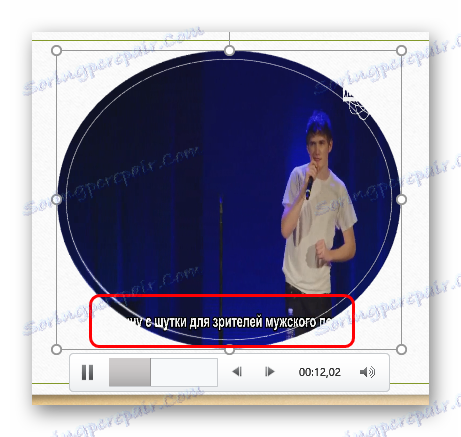
Ово је све што треба да знате о уметању видео датотека у ПоверПоинт презентацију.